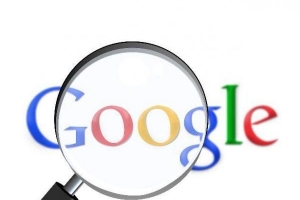Hur man lägger en gif på microsoft powerpoint

Microsoft powerpoint är en av de enklaste och mest välkända programvara för bildpresentation alternativ för att skapa en snabb men effektiv presentation. På några minuter kan du skapa ett visuellt tilltalande stöddokument för att komplettera ditt nästa tal i skolan eller på jobbet. Ett av de mest dynamiska sätten att lägga till grafik till din presentation är att lägga till en animerad GIF. En GIF är en bitmappsbild som ökar rörelsen och tar den vanliga bilden till nästa nivå genom att förbättra dess visuella effekt.
I den här artikeln förklarar vi steg för steg hur man lägger en GIF på Microsoft Powerpoint.
1. Processen är ganska lik för alla versioner av Microsoft Powerpoint, men för den här artikeln kommer vi att använda Microsoft Powerpoint 2011 för Mac. Ikonerna och namnen kan variera beroende på version.
2. Det första steget är att öppna programmet och dbestämma en layout för din presentation. Du kan gå vidare och fylla i all text först och sedan gå tillbaka för att lägga till alla visuella element.
Innan du börjar lägga till bilder, se till att du har laddat ner de GIF-bilder som du behöver och att du har sparat dem på en säker plats i din dator. Alternativt kan du också använd Photoshop för att skapa en GIF eller Youtube.

3. Det finns två sätt som du kan lägg till en GIF-bild till din presentation. Om du har valt bilder med fördefinierade rutor kommer du att se att några av dessa rutor är designade för bilder. Det finns 6 små ikoner inuti lådan. Klicka på den första i den andra raden eftersom det är den som används för att lägga till bilder och GIF.

4. En annan skärm öppnas då så att du kan välja den GIF-bild som du tidigare sparat på din dator. Klicka på GIF-filen.
Om du redan har mappen med din GIF-bild öppen på din dator kan du alternativt dra och släpp filen till din bild.

5. Nu kommer du att se att din GIF är perfekt inställd i lådan. Du kan använda boxmarkörerna för att ändra formen på bilden.
För att se GIF-bilden i rörelse måste du se ditt arbete från presentationsläge.

6. Om du av misstag tog bort den fördesignade rutan eller valde en tom bild kan du också infoga en GIF med denna alternativa metod.
Gå till rubrikmenyraden högst upp på skärmen och klicka på "Föra in" scrolla sedan ner tills du hittar "Bild" och välj sedan "Infoga från fil...". Beroende på din programversion kan du hitta bildikonen på Fliken Hem också.
Denna metod kommer också att öppna en ny skärm där du kan välja din GIF-bild. Lägg märke till hur GIF-bilder måste sparas som .jpg istället för .jpg eller .jpg.
Där har du en väldigt enkel tutorial på hur man lägger en GIF på Microsoft Powerpoint.

Om du vill läsa liknande artiklar till Hur man lägger en GIF på Microsoft PowerPoint, vi rekommenderar att du besöker vår programvara kategori.